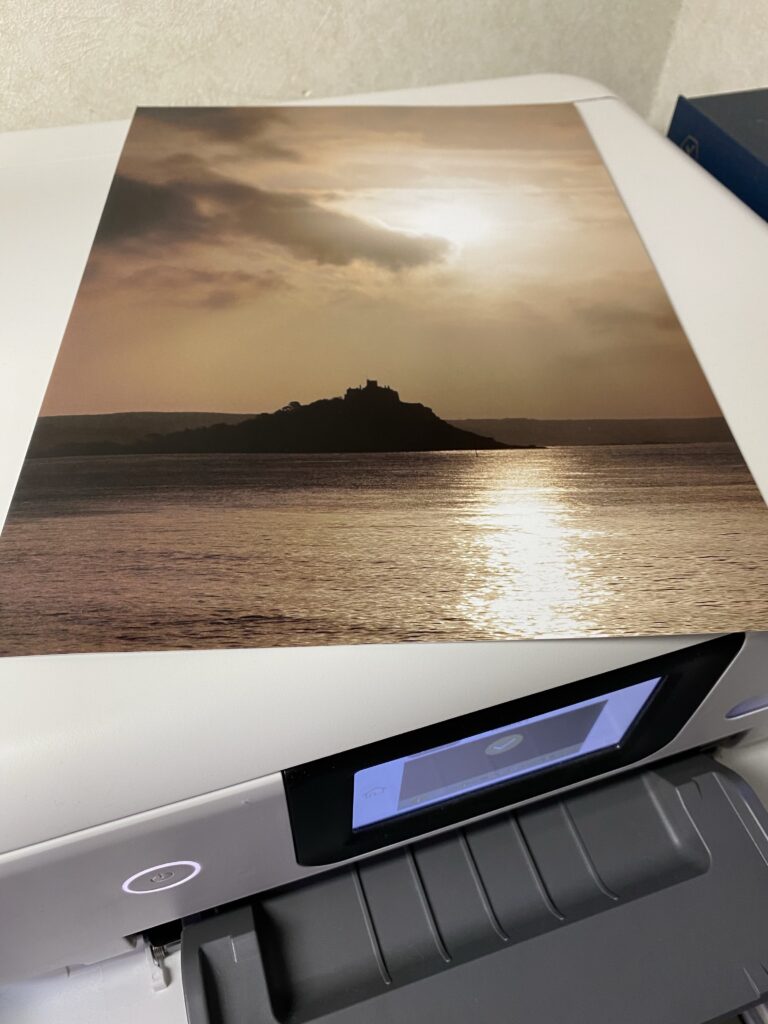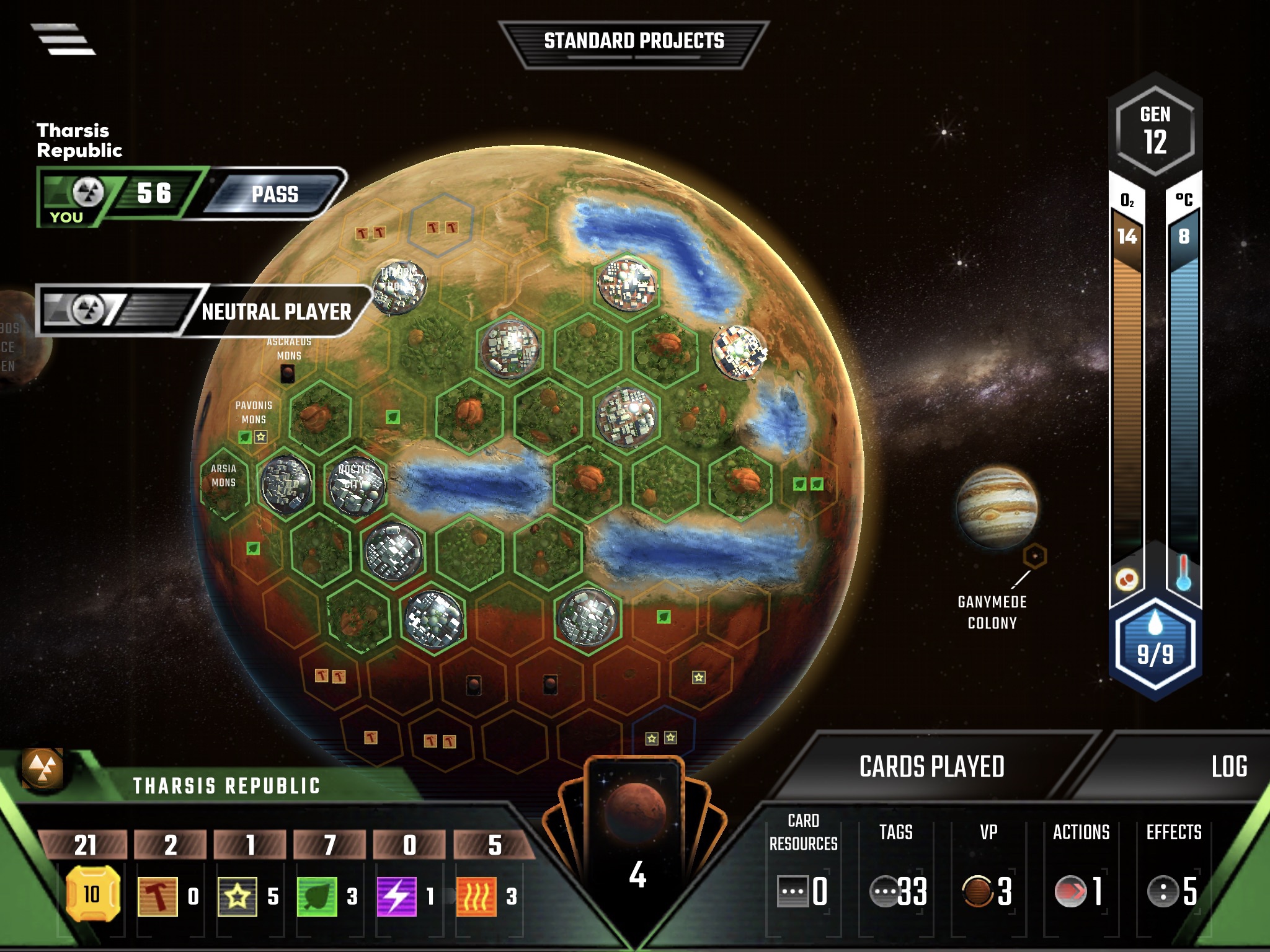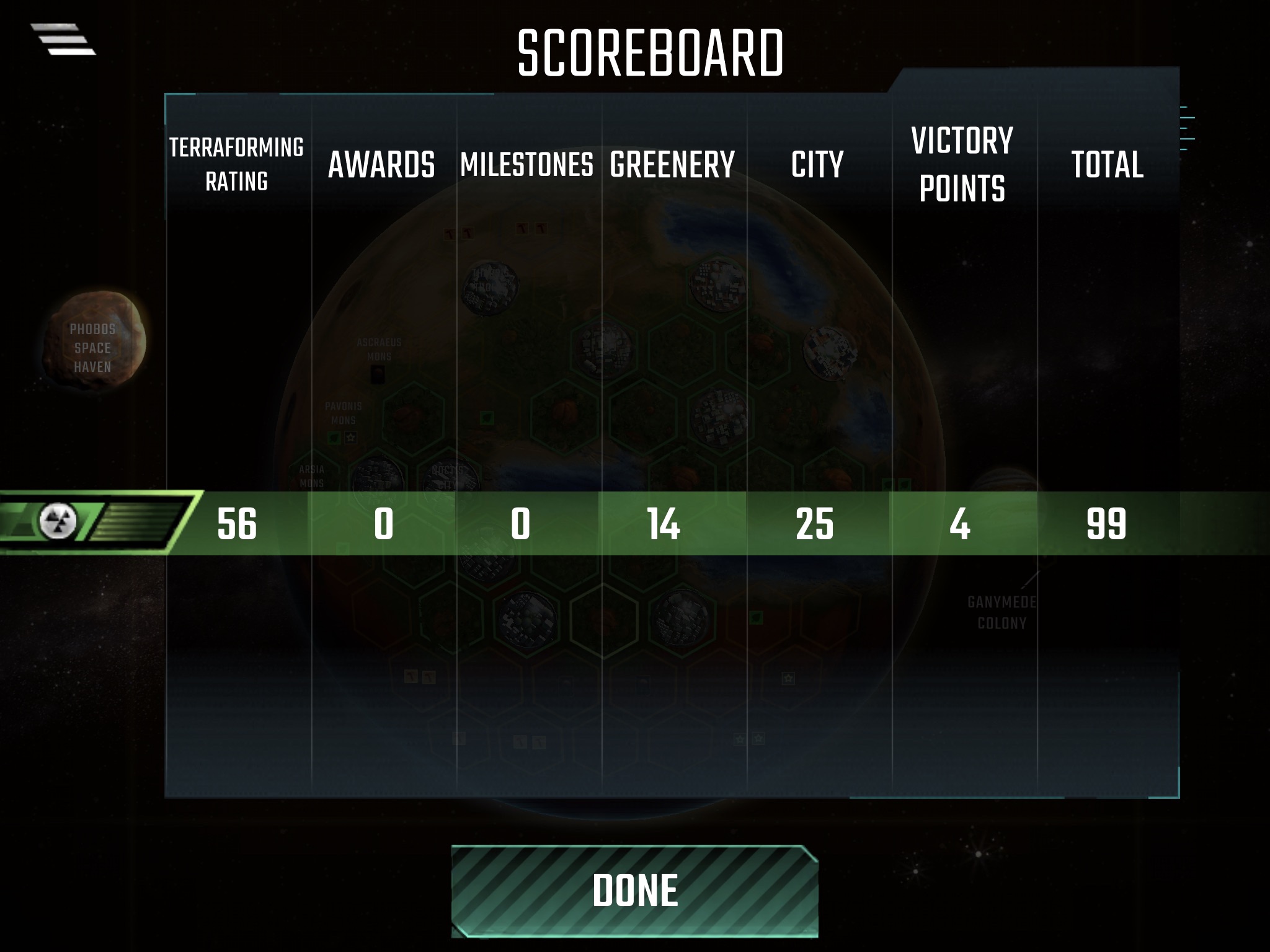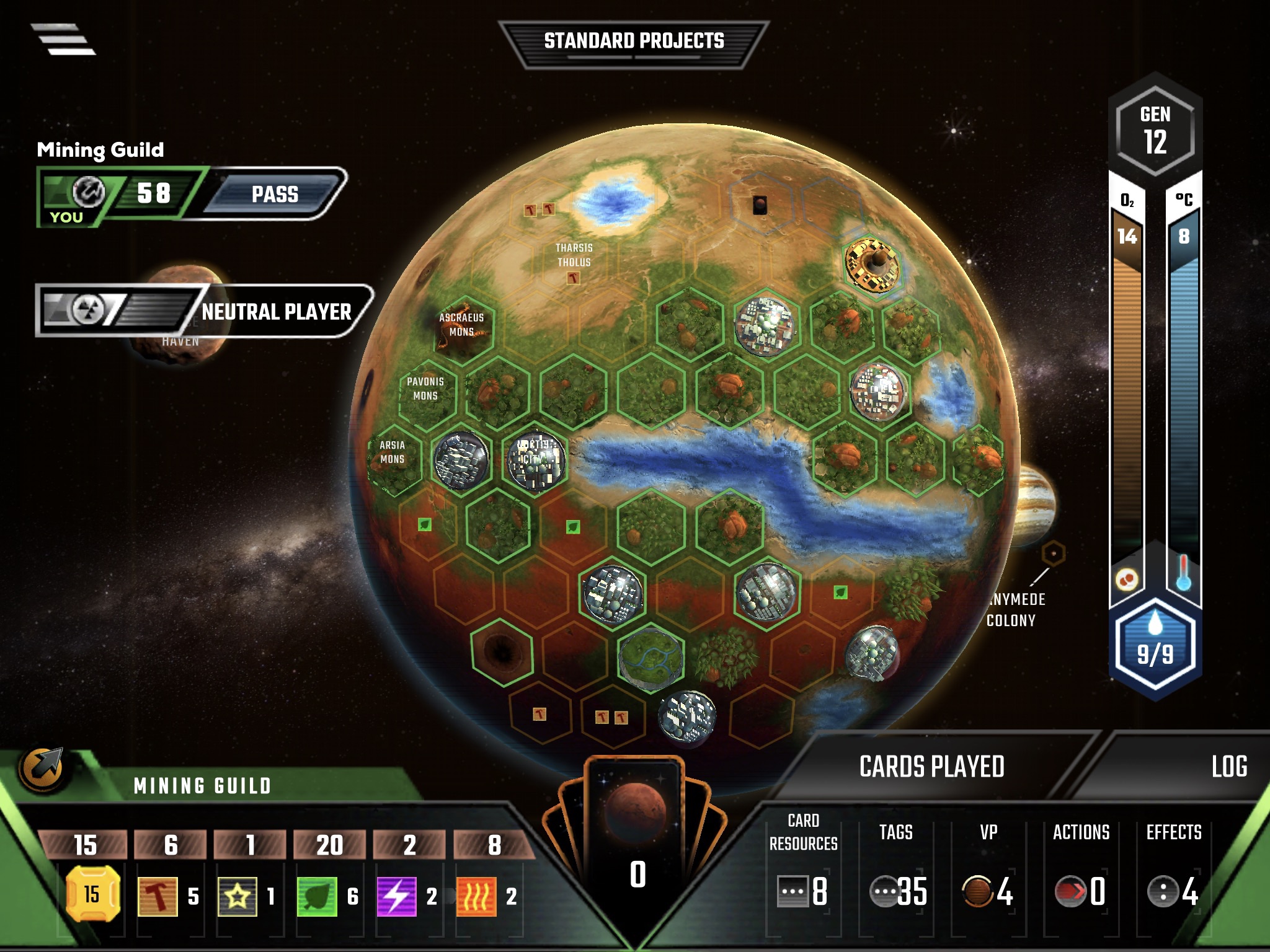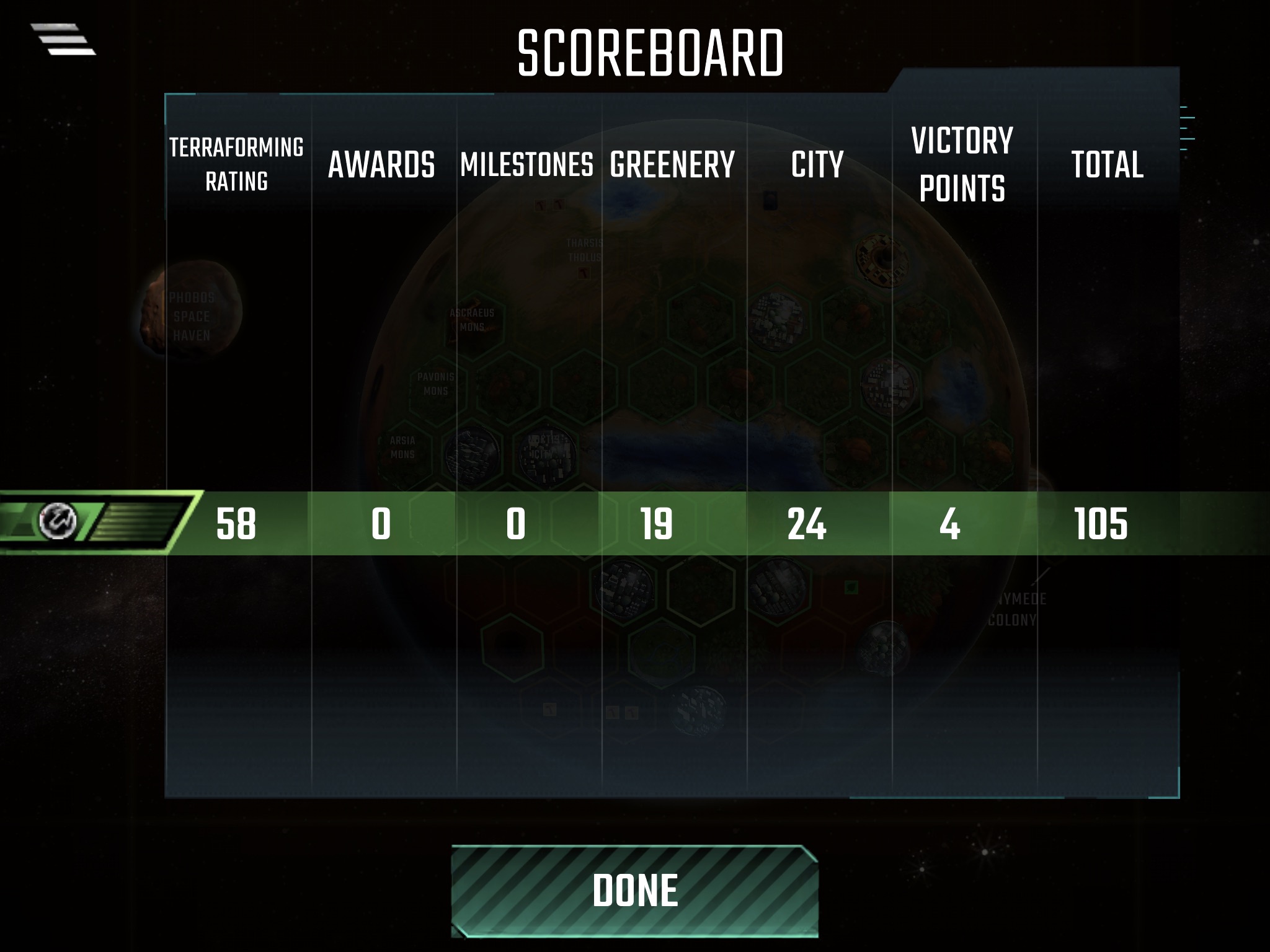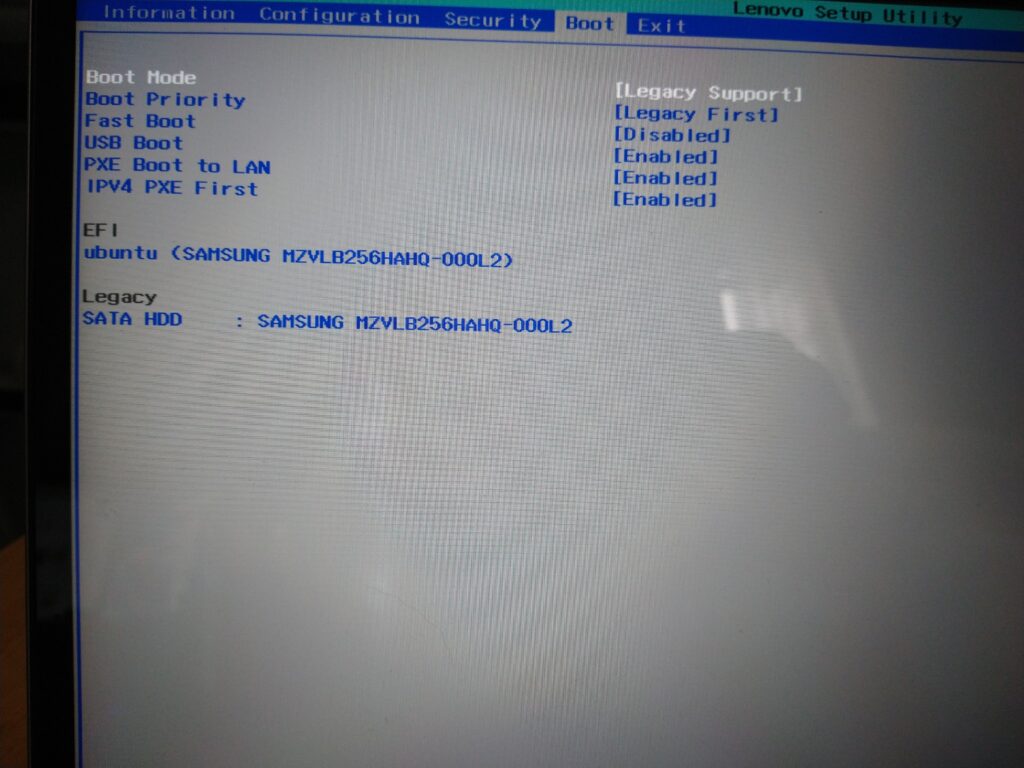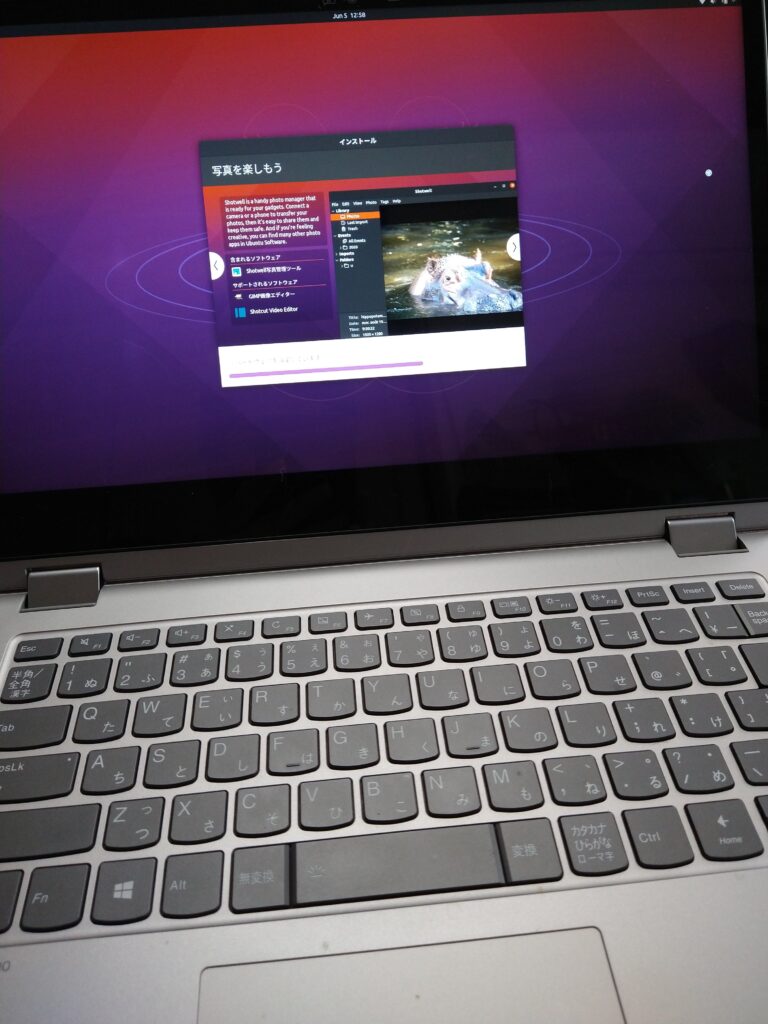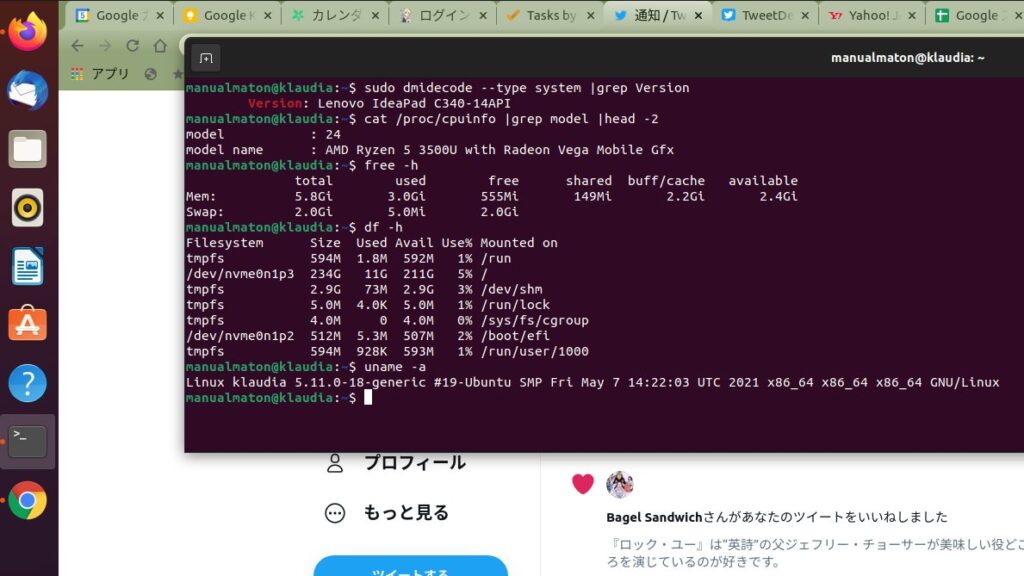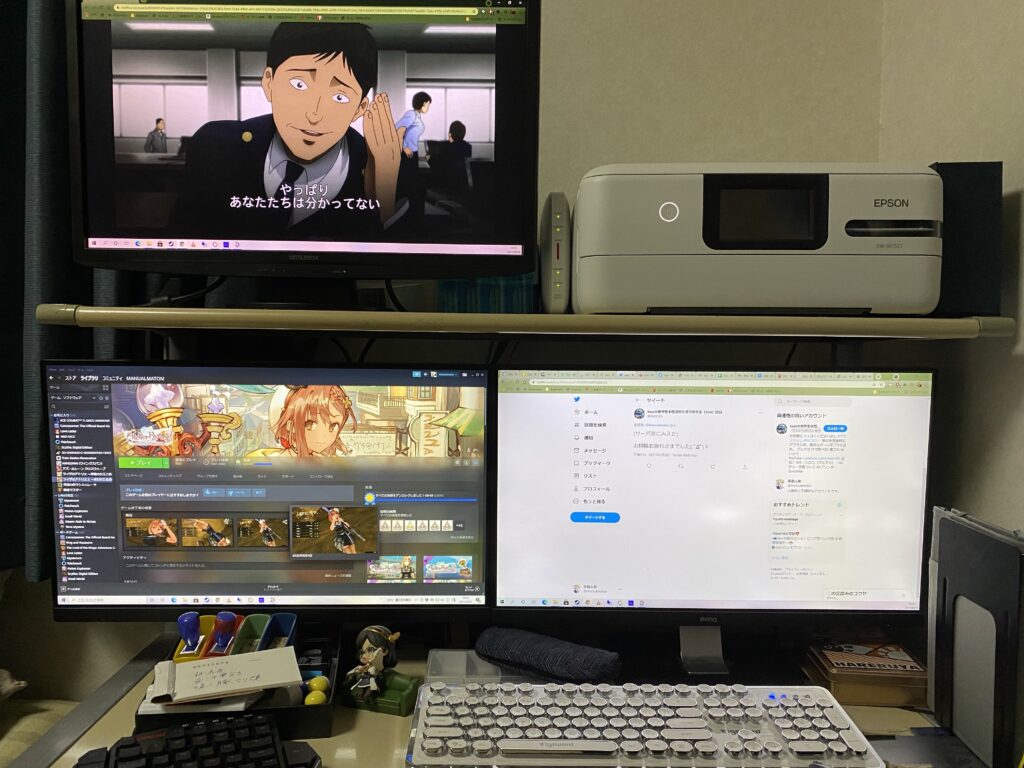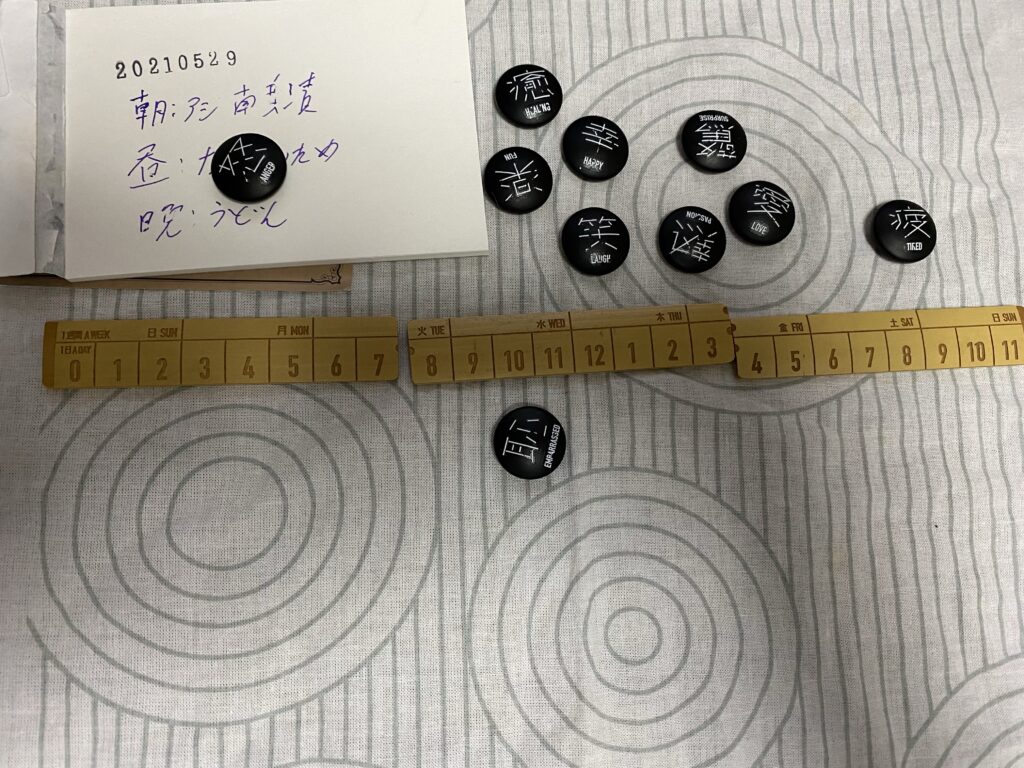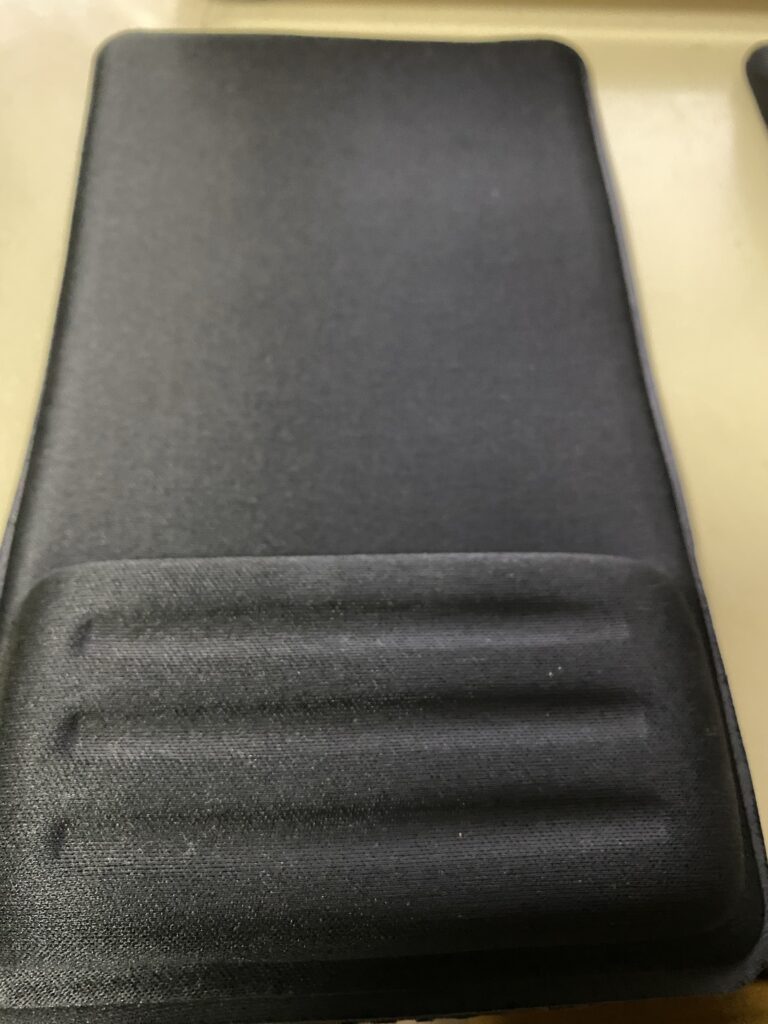PCデスクで色々と作業をするようになると、「やはり、物理的に各スペースが欲しい」となります。
お手頃のサイドテーブルは無いかと考えていたときに家族が「処分するけど使うなら」といただいたのがこちら。

デスクの引き出し。ここのところ部屋の掃除をキチッと行っていたので設置スペースは問題なしでした。

ノートPCを入れてこの余裕。各種検証作業が捗ります。


手首の負担軽減のため、両腕を広げてキーボード入力をするようになったので、書き物スペースを作りつつ広々使えるデスクは素晴らしいとしか。
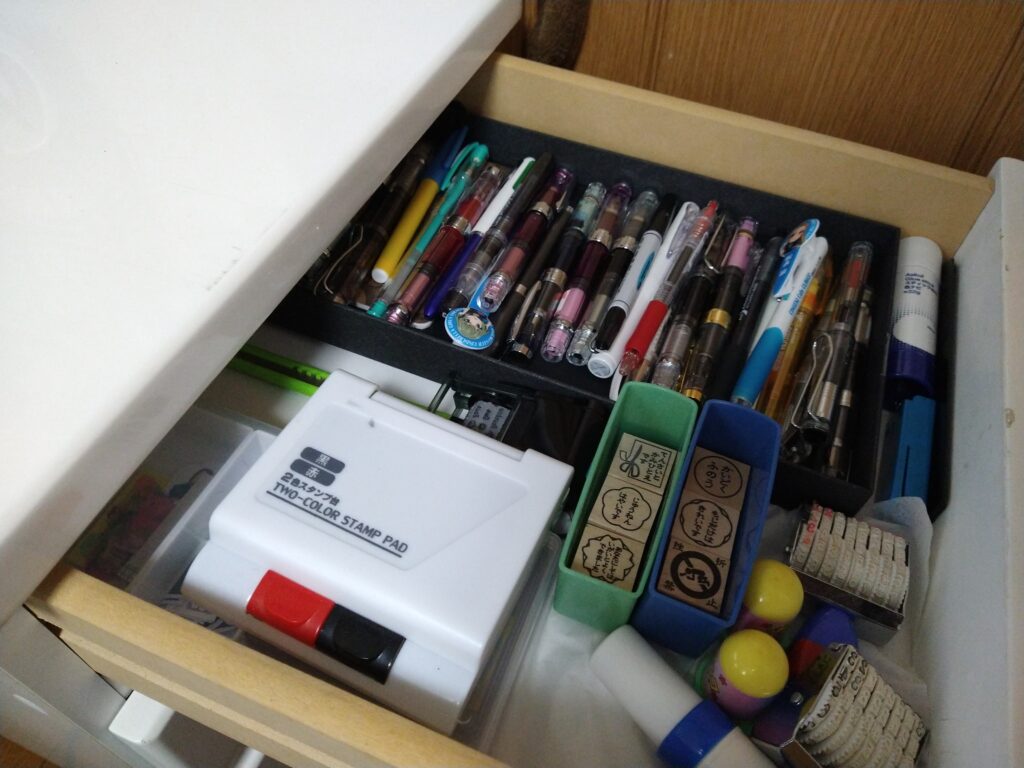
ここ一年でどさっと増えた文具類は取りあえずの収納。ここを突き詰めていくのが目下の課題です。